Project Arduino
Hallo Sahabat Indobot… Sebelumnya saya telah membagikan tutorial mengakses sensor Gas MQ-2. kali ini saya akan membagikan tutorial yang sama-sama menggunakan sensor Gas dan Arduino namun pembacaanya akan ditampilkan pada LCD. Bagi kalian yang belum tahu apa itu sensor Gas MQ-2, Sensor ini berfungsi untuk mendeteksi gas asap rokok dan gas yang mudah terbakar. Lebih lengkapnya sensor ini dapat mendeteksi gas LPG, i-butana, propana, metana, alkohol, dan hidrogen. Berikut ini adalah bentuk fisik serta spesifikasi dari sensor MQ-2.

Spesifikasi :
- Pertama, Dapat mendeteksi gas LPG, i-butana, propana, metana, alkohol, hidrogen dan asap
- Kedua, Memiliki dual signal output (analog output, and TTL level output)
- Ketiga, Range tegangan analog keluaran antara 0~5Vdc
- Kemudian, mempunyai kestabilan pembacaan yang bagus dan stabil
- Selanjutnya, Respon cepat dan sensitivitas tinggi
- Setelah itu Output dari sensor berupa Analog dan Digital
- Kemudian Trigger Level configuration
- Selanjutnya Terdapat Potentiometer
- Setelah itu Dimensi module 32 x 20 mm
Selanjutnya Sahabat Indobot Silhakan Ikuti Tutotial dibawah ini.
2.Alat dan Bahan
Pertama siapkan alat dan bahan yang di butuhkan pada tutorial ini, Berikut adalah alat dan bahan yang dibutuhkan:
- Komputer yang terinstal Arduino IDE 1 unit
- Arduino UNO R3 & Kabel USB 1 buah
- Sensor Gas MQ-2 1 buah
- LCD 16×2 +PCF8574 1 buah
- Kabel Penghubung Secukupnya
3.Gambar Rangkaian
Baca Juga Jenis Sensor IoT
Tahap Kedua buatlah rangkaian seperti pada gambar dibawah ini :
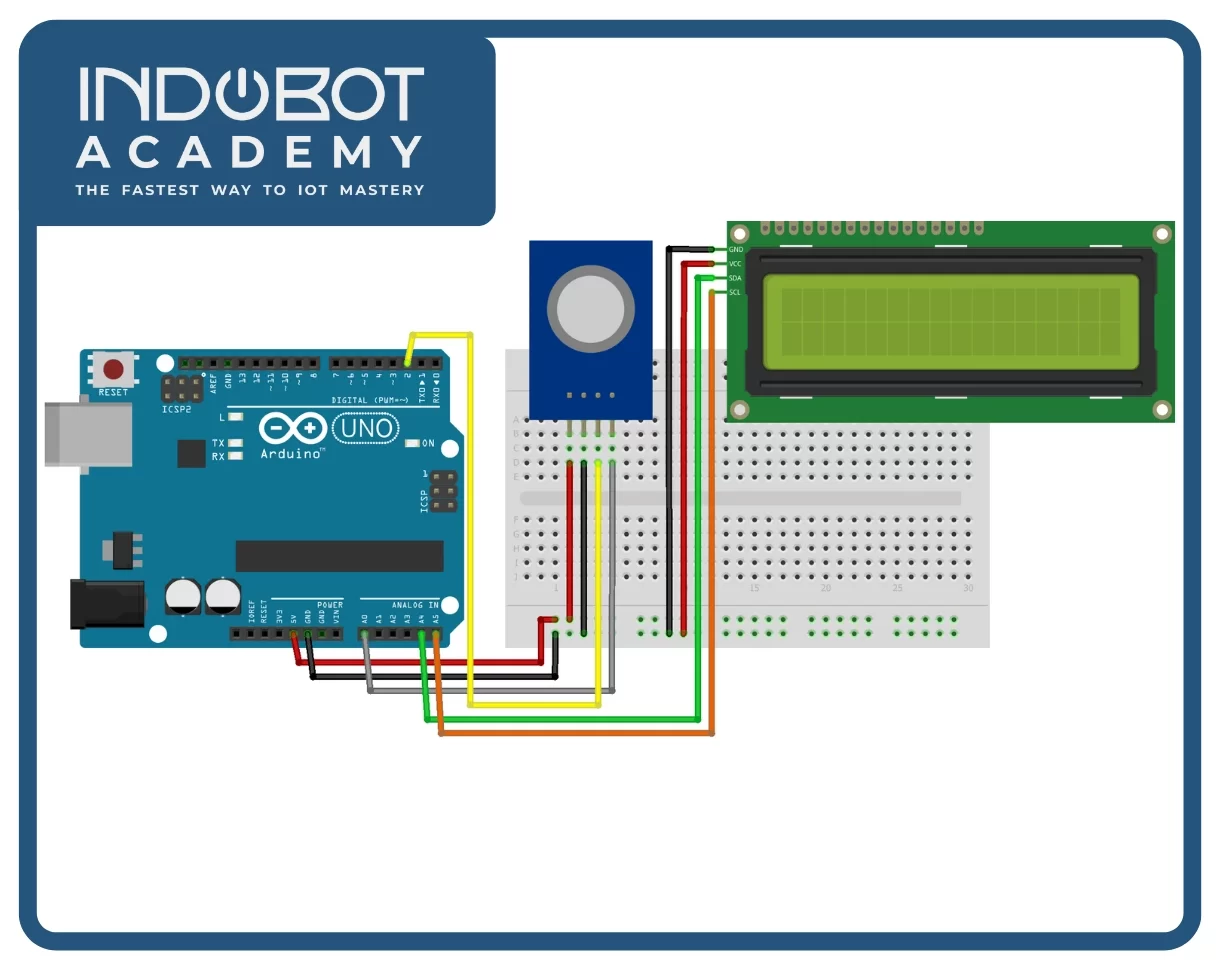
Keterangan :
- Kaki VCC Sensor pada pin 5V
- Kaki Ground Sensor pada pin GND
- Kaki AOUT (Analog OUT) Sensor pada pin A0
- Kaki SCL LCD pada pin A5
- Kaki SDA LCD pada pin A4
- Kaki VCC LCD pada pin 5V
- Kaki GND LCD pada pin GND
3.Programming
Bukalah Arduino IDE pada komputer Pastikan Arduino IDE anda sudah menginstall library MQ-2 dan LCD yang digunakan. Jika belum silahkan install terlebih dahulu. selanjutnya, ketikkan program di bawah ini :
Belajar elektronika step by step dengan bantuan tangga belajar? Regitrasi dulu dan dapatkan konsultasi dari kami!
| #include
include #include
LiquidCrystal_PCF8574 lcd(0x38); // dapat dicek menggunakan i2c finder
int pinAout = A0; int lpg_gas, co_gas, smoke_gas;
MQ2 mq2(pinAout);
void setup(){ //Set serial monitor pada baut 9600 Serial.begin(9600); lcd.begin(16, 2); //prosedur pemanggilan LCD lcd.setBacklight(255);
lcd.setCursor(00, 00); //set pada baris 1 dan kolom 1 lcd.print(“*Hello World*”); //menuliskan “Hello World” Serial.println(“*Hello World*”); lcd.setCursor(00, 1); //set pada baris 2 dan kolom 1 Serial.print(“*www.Indobot.co.id*”); lcd.print(“*www.Indobot.co.id*”); delay(3000);
lcd.clear(); //menghapus data sebelumnya
mq2.begin(); }
void loop(){
/*Pembacaan ketiga gas sekaligus dalam satuan PPM * No.1 = Gas LPG no.2 = Gas CO * n0.3 = Gas SMOKE */
float* values= mq2.read(true); //jika diset “false” tidak akan dimunculkan di serial monitor
lpg_gas = mq2.readLPG(); co_gas = mq2.readCO(); smoke_gas = mq2.readSmoke();
lcd.setCursor(00,00); lcd.print(“LPG:”); lcd.print(lpg_gas); lcd.print(” CO:”); lcd.print(co_gas); lcd.setCursor(00,1); lcd.print(“SMOKE:”); lcd.print(smoke_gas); lcd.print(” PPM”); delay(1000); } |
Kesimpulan
Setelah program diatas selesai diketik, hubungkan Board arduino dengan Komputer menggunakan USB Arduino klik verify, jika program sudah benar lakukan upload program ke Board Arduino. Pastikan proses upload selesai dan berhasil.
Setelah proses upload berhasil, berikan asap atau gas pada sensor kemudian lihat hasil pembacaan Pada LCD.
Baiklah Sahabat Indobot Sampai disini dulu tutorial Arduino UNO kali ini. Semoga bermanfaat dan Sampai Jumpa di tutorial berikutnya….
Bikin project tanpa ribet beli komponen sana-sini? Starter Kit Arduino/IoT bisa jadi solusi mu!










Warning: Undefined variable $req in /www/wwwroot/blog.indobot.co.id/wp-content/themes/generatepress/functions.php on line 162
Warning: Undefined variable $commenter in /www/wwwroot/blog.indobot.co.id/wp-content/themes/generatepress/functions.php on line 163
Warning: Trying to access array offset on value of type null in /www/wwwroot/blog.indobot.co.id/wp-content/themes/generatepress/functions.php on line 163
Warning: Undefined variable $aria_req in /www/wwwroot/blog.indobot.co.id/wp-content/themes/generatepress/functions.php on line 163
Warning: Undefined variable $req in /www/wwwroot/blog.indobot.co.id/wp-content/themes/generatepress/functions.php on line 167
Warning: Undefined variable $commenter in /www/wwwroot/blog.indobot.co.id/wp-content/themes/generatepress/functions.php on line 168
Warning: Trying to access array offset on value of type null in /www/wwwroot/blog.indobot.co.id/wp-content/themes/generatepress/functions.php on line 168
Warning: Undefined variable $aria_req in /www/wwwroot/blog.indobot.co.id/wp-content/themes/generatepress/functions.php on line 169